pycharm+robot开发及配置指南
习惯了用pycharm写代码,突然让我用ride写,着实恶心,这才有了这篇教程。
pycharm配置
安装依赖插件:robot#patch
配置启动指令:

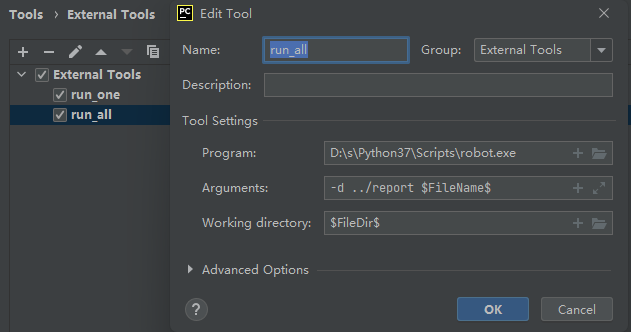
robot的配置
依赖库:robotframwork,使用pip直接安装
依赖库:excellibrary,使用pip安装会报错,按照下面的方法安装
下载地址:http://xiazai.jb51.net/202109/yuanma/robotframework_jb51.rar
作者懒得管这个库了,我们解压后需要进行一系列改写。
# setup.py改写: # execfile(join(dirname(__file__), 'ExcelLibrary', 'version.py'))改为 exec(open(join(dirname(__file__), 'ExcelLibrary', 'version.py')).read()) # ExcelLibrary.py改写: # 将所有的print...修改为后面加上括号print(...) # 导包改为from .version import VERSION # __init__.py改写: # 导包改为: from .ExcelLibrary import ExcelLibrary from .version import VERSION # 将class整体注释掉。
改完后终端打开文件夹,执行命令:python setup.py install
至此,robot配置完毕。
有了pycharm插件robot#patch、robot的核心组件库robotframwork和数据驱动库excellibrary,我们就可以使用pycharm来开发了,没有driver库?别用官方推荐的robotframework-library了,试试seliky吧。
到此这篇关于pycharm+robot开发指南的文章就介绍到这了,更多相关pycharm+robot开发内容请搜索我们以前的文章或继续浏览下面的相关文章希望大家以后多多支持我们!
相关推荐
-
PyCharm 安装与使用配置教程(windows,mac通用)
pycharm是一款功能强大的python编辑器,具有跨平台性,鉴于目前最新版pycharm使用教程较少,为了节约大家摸索此IDE的时间,来介绍一下pycharm在windows下是如何安装的.MAC下安装也是一路NEXT就好 一.PyCharm 安装 PyCharm的官方下载地址:http://www.jetbrains.com/pycharm/download/#section=windows 进入该网站后,我们会看到如下界面 professional表示专业版,community是社区版,
-
Anaconda安装pytorch及配置PyCharm 2021环境
这里使用的Anaconda是Python 3.8的版本.由于使用清华镜像安装时可能因为访问量过大导致http连接失败,这里使用本地安装. Anaconda安装pytorch 1.进入Anaconda Prompt命令行 2.创建名为 pytorch 的文件夹,这里实际上就是在Ananconda中创建了一个新的Environment. conda create -n pytorch python=版本号 3.激活,进入创建好的Environment activate pytorch 4.前往pyt
-
Pycharm配置opencv与numpy的实现
目录 方法一: 方法二: 本文总结了两种方法来导入opencv与numpy包,第一种是直接在Pycharm中导入两个包,第二种是在官网下载相关文件进行配置.本人比较推荐第二种,因为我当时在使用第一种方法的时候就遇到了找不到包或者导包失败的情况,最后也是借助强大的CSDN知晓了方法2,成功配置,简直是历尽千辛万苦啊~o~...... 方法一: 1.打开Pycharm,点击File -> Settings -> Project:xxx -> Python Interpreter,进去之后.
-
如何使用PyCharm及常用配置详解
一.Python 的 IDE -- PyCharm 1.1 集成开发环境(IDE) 集成开发环境(IDE,Integrated Development Environment) -- 集成了开发软件需要的大部分工具.一般包括以下工具: 图形用户界面 代码编辑器(支持 代码补全/自动缩进) 编译器/解释器 调试器(断点/单步执行)-- 1.2 PyCharm 介绍 1.PyCharm 是 Python 的一款非常优秀的集成开发环境 2.PyCharm 除了具有一般 IDE 所必备功能外,还可以在
-
PyCharm常用配置和常用插件(小结)
常用配置 以下配置能使用File -> New Projects Settings -> Settings for New Projects进行配置的尽量用这个配置,因为这个配置是作用于所有新建项目的,不能用的选择File -> Settings 配置Python解释器 文件编码 文件和代码模板 #!/usr/bin/env python3 # -*- coding:utf-8 -*- # @author JourWon # @date ${DATE} # @file ${NAME}.p
-
pycharm+robot开发及配置指南
习惯了用pycharm写代码,突然让我用ride写,着实恶心,这才有了这篇教程. pycharm配置 安装依赖插件:robot#patch 配置启动指令: robot的配置 依赖库:robotframwork,使用pip直接安装 依赖库:excellibrary,使用pip安装会报错,按照下面的方法安装 下载地址:http://xiazai.jb51.net/202109/yuanma/robotframework_jb51.rar 作者懒得管这个库了,我们解压后需要进行一系列改写. # set
-
详解Pycharm与anaconda安装配置指南
关于文件下载 官网都有提供最新版本的推荐自行下载,如果不介意旧版本的,可以留言我可以分享我是用的版本~ Anaconda安装 打开下载的.exe文件 依次点击:next -> I agree -> All User 选择安装软件的目录,推荐D盘 因为我的C盘比较满,安装在D盘也方便Pycharm的安装和Python文件的存储.(当然如果你的C盘剩余内存较多,就当我的理由是胡扯吧) 当然,不管你选择安装在哪里,确保自己后期找得到安装位置!!!(这点很重要) 路径中不可以出现中文会导致报错!!!
-
详解Pycharm安装及Django安装配置指南
本文的文字及图片来源于网络,仅供学习.交流使用,不具有任何商业用途,版权归原作者所有,如有问题请及时联系我们以作处理. 以下文章来源于Python实用宝典 ,作者Python实用宝典 Pycharm拥有强大的配置工具.Git版本管理工具.代码补全工具.Debug工具等等,这些都是进行大型项目开发的利器. 尤其是今天的主角Django,由于太过于重要了,Pycharm甚至专门给其提供了配置模板: 能直接在新建项目的时候选择Django并新建一个独立的虚拟环境: 从新建到编码测试,一套流程用起来都极
-
PyQt5+python3+pycharm开发环境配置教程
1.下载PyQt 官方网站:http://www.riverbankcomputing.com/software/pyqt/download5 我的操作系统是64位的,安装的是Python3.4.3,所以我选择下载:PyQt5-5.4.1-gpl-Py3.4-Qt5.4.1-x64.exe 单击安装即可. PyQt5安装完后,需要修改系统变量 QT_QPA_PLATFORM_PLUGIN_PATH C:\Python34\Lib\site-packages\PyQt5\plugins
-
Vue中的Vux配置指南
简介 Vux(读音 [v'ju:z],同views)是基于WeUI和Vue(2.x)开发的移动端UI组件库,主要服务于微信页面. 基于webpack+vue-loader+vux可以快速开发移动端页面,配合vux-loader方便你在WeUI的基础上定制需要的样式. vux-loader保证了组件按需使用,因此不用担心最终打包了整个vux的组件库代码. vux并不完全依赖于WeUI,但是尽量保持整体UI样式接近WeUI的设计规范.最初目标是创建一个易用,实用,美观的移动端UI组件库,现在离理想状
-
Pycharm中Python环境配置常见问题解析
本文实例讲述了Pycharm中Python环境配置常见问题.分享给大家供大家参考,具体如下: 1.问题的发现 最近在用Pycharm下的命令行工具安装.运行jupyter notebook时kernal一直报错,报错最下面两行如下所示 import win32api ImportError: DLL load failed: 找不到指定的模块. 经过网络搜索发现是无法正确解析python的路径,可能是python解释器的路径可能冲突,后来我发现有"两个"python路径,一个是我之前安
-
python GUI库图形界面开发之PyQt5开发环境配置与基础使用
PyQt5安装 在cmd下输入 pip install PyQt5 完成PyQt5安装,再安装qt designer,可以使用pip安装 pip install PyQt5-tools 安装完成后,在python安装目录下可以看到 配置PyCharm 配置PyCharm是为了在Pycharm里面实现打开qt designer,然后生成qt文件,然后将qt文件转换成python语言的软件文件. 打开Pycharm,按下图操作 打开Extrernal Tools之后,点击上如绿色的+,添加Tools
-
在pycharm中开发vue的方法步骤
一.在pycharm中开发vue ''' webstorm(vue) pycharm(python) goland(Go语言) idea(java) andrioStuidio(安卓) Php(PHP) ''' ''' ①在pycharm中打开vue项目,在settins下Plugins中下载vue.js ②启动vue项目 -方法1.在Terminal下输入npm run serve -方法2.Edit Configurations---->点+ 选npm----->在script对应的框中写
-
Ubuntu 20.04最佳配置指南(新手必备)
一.系统配置 1.关闭sudo密码 为了避免每次使用sudo命令时都输入密码,我们可以将密码关闭.操作方法: 1.终端输⼊命令 sudo visudo ,打开 visudo: 2.找到 %sudo ALL=(ALL:ALL) ALL 这⼀⾏修改为 %sudo ALL=(ALL:ALL) NOPASSWD:ALL 2. 修改软件源 Ubuntu 默认的软件源是境外的,速度上会有些问题,我们可以在「So!ware & Updates」(软件和更新)中 选择国内的镜像. 3. 更新系统 # 更新本地报
-
利用Vscode进行Python开发环境配置的步骤
前言 Vscode是是一个强大的跨平台工具,我自己电脑是mac,公司电脑是win而且是内部环境,导致公司安装软件很费劲.好在vscode许多插件能直接离线安装,省去了很多麻烦. Vscode用来写python其实并不算太友好,它不像Pycharm那样将所有事情都做好,你只需要敲代码就可以.初次使用Vscode可能会对一堆配置文件感到头大,其实仔细阅读官方设置文档,能解决大部分问题.但是官方文档也有说不清的地方,所以在此分享下我自己用Vscode配置Python开发环境的一些心得. 插件 首先,你
随机推荐
- 深入解析Redis中常见的应用场景
- Ajax+js实现异步交互
- 教你用Cordova打包Vue项目的方法
- 单纯聊一聊iOS10适配
- 基于bootstrap按钮式下拉菜单组件的搜索建议插件
- php class中public,private,protected的区别以及实例分析
- 简单谈谈php延迟静态绑定
- JSP+Servlet制作Java Web登录功能的全流程解析
- Android自定义控件实现下拉刷新效果
- JavaScript的==运算详解
- 使用vue与jquery实时监听用户输入状态的操作代码
- 分享101个MySQL调试与优化技巧
- ECMAScript5中的对象存取器属性:getter和setter介绍
- c++基础语法:虚继承
- JS中BOM相关知识点总结(必看篇)
- 详解spring注解式参数校验
- Swing常用组件之单选按钮和复选框
- 慎用preg_replace危险的/e修饰符(一句话后门常用)
- 避免Smarty与CSS语法冲突的方法
- 解决安装WampServer时提示缺少msvcr110.dll文件的问题

